
| 角色 | 系统命令 | 应用程序 |
|---|---|---|
| 文件位置 | 一般在/bin和/sbin目录中,或为shell内部指令 | 通常在/usr/bin、/usr/sbin和/usr/local/bin、/usr/local/sbin目录中 |
| 主要用途 | 完成对系统的基本管理工作,例如IP配置工具 | 完成相对独立的其它辅助任务,例如网页浏览器 |
| 适用环境 | 一般只在字符操作界面中运行 | 根据实际需要,有些程序可在图形界面中运行 |
| 运行格式 | 一般包括命令字、命令选项和命令参数 | 通常没有固定的执行格式,由程序开发者自行定义 |
| 文件类型 | 保存目录 | 说明 |
|---|---|---|
| 普通的可执行程序文件 | /usr/bin | 所有用户可执行 |
| 服务器程序、管理程序文件 | /usr/sbin | 只有管理员能执行 |
| 应用程序配置文件 | /etc | 通过rpm或yum方式安装的应用程序 |
| 日志文件 | /var/log | 系统日志 |
| 应用程序参考文档文件 | /usr/share/doc | 关于应用程序的参考文档等数据 |
| 应用程序手册页文件 | /usr/share/man | 执行文件及配置文件的man手册页 |
| 文件类型 | 保存目录 |
|---|---|
| RPM软件包 | 扩展名为“.rpm”,适用于RHEL、centos系统 |
| DEB软件包 | 扩展名为“.deb”,适用于Ubuntu、Debian等系统 |
| 源代码软件包 | 一般为“.tar.gz”、".tar.bz2"等格式的压缩包;包含程序的原始代码,需要编译安装 |
| 附带安装程序的软件包 | 软件包的扩展名不一,以TarBall格式的居多;在软件包中会提供用于安装的可执行程序或脚本文件,如install.sh、setup等 ;安装时只需运行安装文件就可以根据向导程序的提示完成安装操作 |
? 由Red Hat公司提出,被众多Linux发行版采用
? 建立统一的文件数据库
? 详细记录软件包安装、卸载、升级等变化信息
? 自动分析软件包依赖关系
? 软件素材参考:http://www.rpm.org
? 一般命名格式:
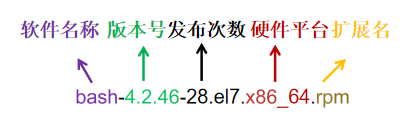
? 查询、验证RPM软件包的相关信息
? 安装、升级、卸载RPM软件包
? 维护重建RPM数据库信息等综合管理操作
rpm + -q【子选项】+ 【软件名】
常用选项:
? rpm -q 软件名
查询指定软件是否已安装
? rpm -qi 软件名
显示已安装的指定软件的详细信息
? rpm -ql 软件名
显示已安装的指定软件的文件列表
? rpm -qc 软件名
列出已安装的指定软件的配置文件
? rpm -qd 软件名
列出已安装的指定软件的软件包文档所在位置
? rpm -qR 软件名
列出已安装的指定软件的依赖的软件包及文件
? rpm -qF 文件或目录
查询已安装的指定软件属于哪个安装包
? rpm -qa
显示当前系统中以rpm方 式安装的所有软件列表
? rpm -qa | grep -i postfix
查询软件postfix是否已安装


rpm + -qp【子选项】+ RPM包文件
常用选项:
? rpm -qpi RPM包文件名
查询指定软件包的详细信息
? rpm -qpl RPM包文件名
查询指定软件包的文件列表
? rpm -qpc RPM包文件名
查询指定软件包的配置文件
? rpm -qpd RPM包文件名
查询指定软件包的软件包文档的位置
rpm -qpl RPM包文件名:
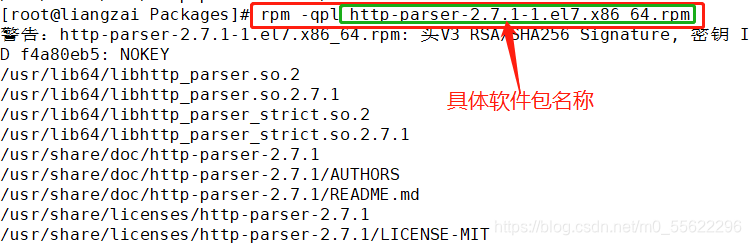
rpm + 【选项】+ RPM包文件
rpm + -ivh RPM软件包
常用选项:
-i : 安装一一个新的RPM 软件包
-U: 升级某个软件包,若未安装过,则进行安装
-F: 升级某个软件包,若未安装过,则放弃安装
-ivh:


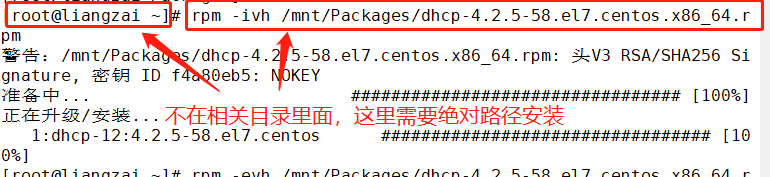
注意:用RPM安装如果不在相关目录里面,则需要绝对路径进行安装;而yum却不需要,随心所欲
rpm + -e + 软件名
常用选项:
-h: 在安装或升级软件包的过程中,以“#”号显示安装进度
-v: 显示软件安装过程中的详细信息
-e: 卸载指定名称的软件包
–force: 强制安装某个软件包,比如要安装版本更旧的软件包
–nodeps: 在安装或升级、卸载–个软件包时,不检查与其他软件包的依赖关系
-evh:

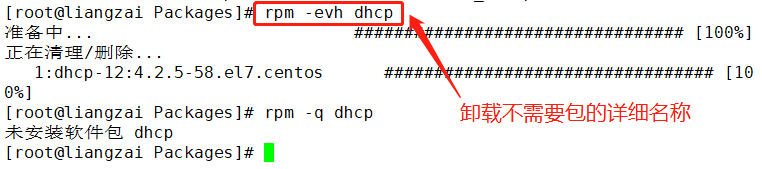
- - nodeps:
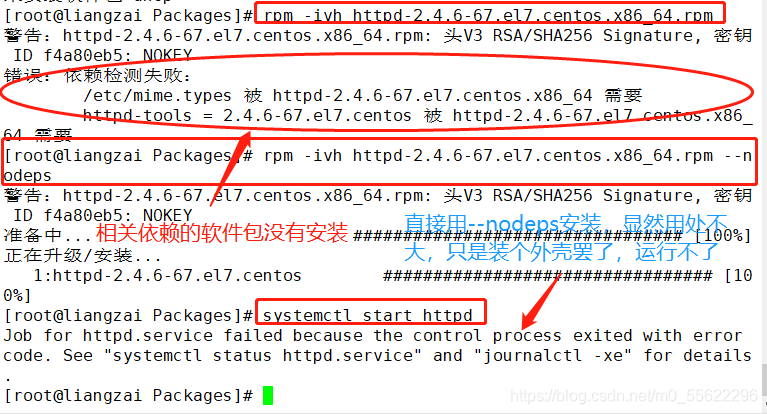
当RPM数据库发生损坏,可通过重建RPM数据库修复
rpm - -rebuilddb 或 rpm - -initdb
在没有导入用于数字签名验证的公钥文件之前,安装光盘中的一部分RPM软件包时会报错。需要RPM数据库中导入位于光盘根目录下的公钥文件
mount /dev/sr0/mnt/
rpm - -import/mnt/RPM-GPG-KEY-Centos-7
? 被依赖的软件包需要先安装
? 可同时指定多个.rpm包文件进行安装
? 依赖其他程序的软件包需要先卸载
? 可同时指定多个软件名进行卸载
结合 ‘‘- -nodeps" 选项,但可能导致软件异常
① tar 解包
tar zxvf/jxvf xxx. tar.gz/xxx. tar.bz2 -C目标路径
② 配置软件模块(安装路径、开启或关闭模块功能、管理服务进程的用户设定)
./configure --prefix= 目标路径(此软件安装到哪里去)
③ 编译(将源代码转换为可执行的程序)
make
④ 安装
make install
? 安装源代码软件包需要编译安装,需要安装支持c和c++程序语言的编译器,如gcc、gcc-c++、make
? 如果使用rpm方式安装,则需要先安装多个依赖包,这样会很繁琐。这里可以使用 yum方式进行一键安装
mount /dev/cdrom /mnt/
#把光盘挂载到/mnt目录下
cd /etc/yum.repos.d/
mkdir repos .bak
mv * . repo repos .bak
cd /etc/ yum. repos.d/
vim local.repo
[local]
#仓库类别
name=local
#仓库名称
baseurl=file: ///mnt
#指定URL访问路径为光盘挂载目录
enabled=1
#开启此yum源,此为默认项,可省略
gpgcheck=0
#不验证软件包的签名
yum clean all && yum makecache
#删除yum缓存并更新
yum -y install 软件名
#安装、升级软件包,"-y”选项表示自动确认
yum -y remove 软件名
#卸载软件包,可自动解决其依赖关系
yum -y update 软件名
#升级软件包
yum list
#查询软件包列表
yum list installed
#查询系统中已安装的软件包
yum list available
#查询仓库中尚未安装的软件包
yum list updates
#查询可以升级版本的软件包
yum info 软件名
#查询软件包的描述信息
yum info httpd
yum search [all] 关键词
#根据某个关键词来查找相关的软件包
yum search all httpd
yum whatprovides 命令
#查询命令属于哪个软件包
yum whatprovides netstat
使用yum方式进行安装
yum install -y gcc gcc-c++ make
① 先把光盘挂载在mnt下:
mount /dev/cdrom /mnt/ 或 mount /dev/sr0 /mnt/
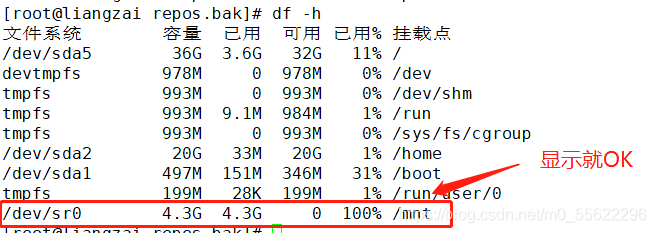
② 进入cd /etc/yum.repos.d/,创建一个空目录,把yum.repos.d里的文件移到,新建的目录里:
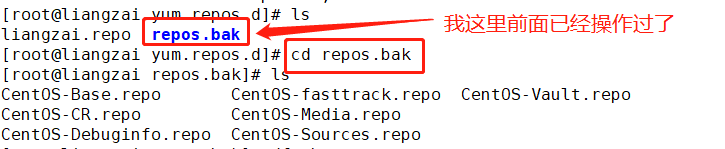
③ 用vim编辑器,到vim local.repo:
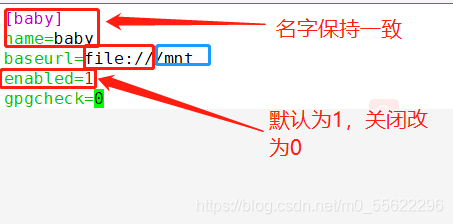
④ 退出vim编辑器后,进行删除缓存并更新 yum clean all && yum makecache:
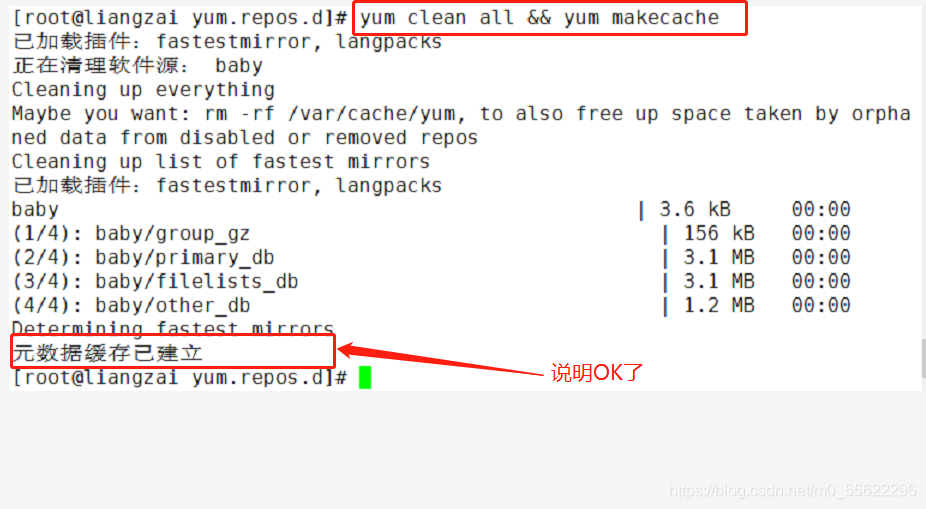
⑤ 进行安装yum -y install 软件名:

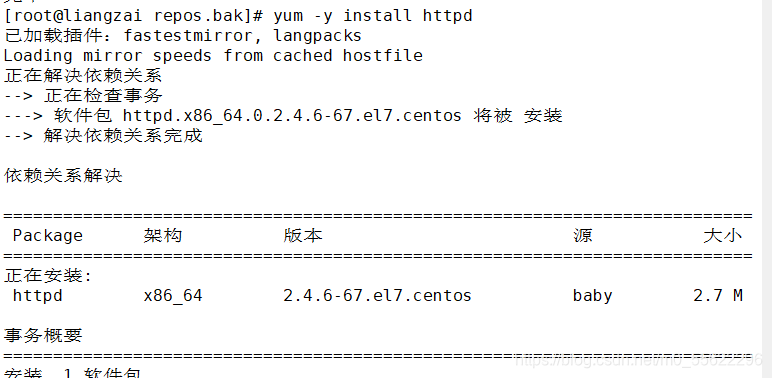
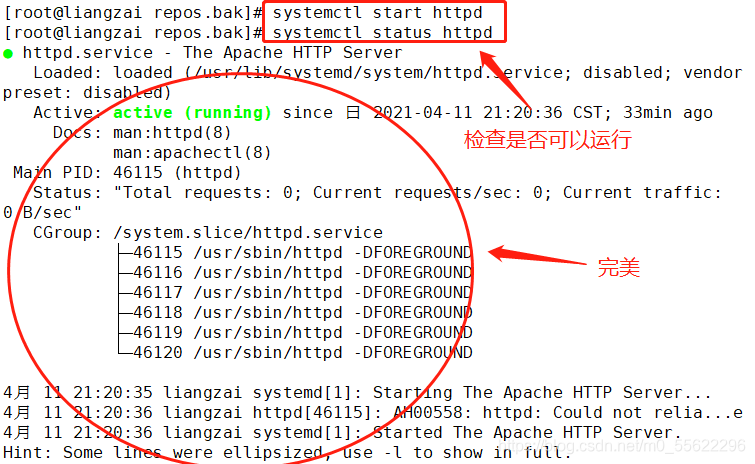
附加补充:
yum whatprovides 命令:可以查找该命令属于哪个包
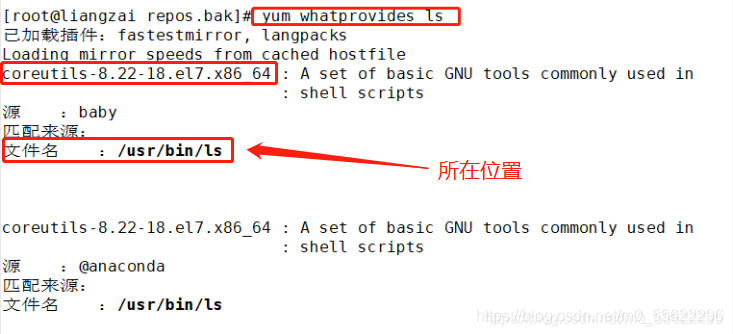
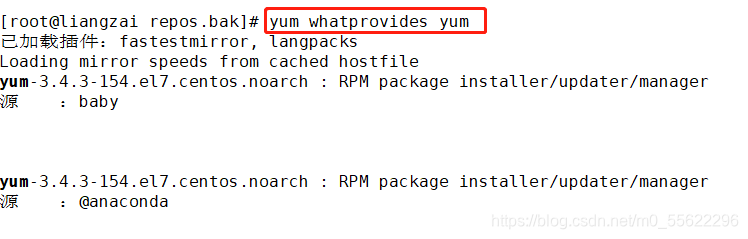
yum +search +[all] + 关键词:
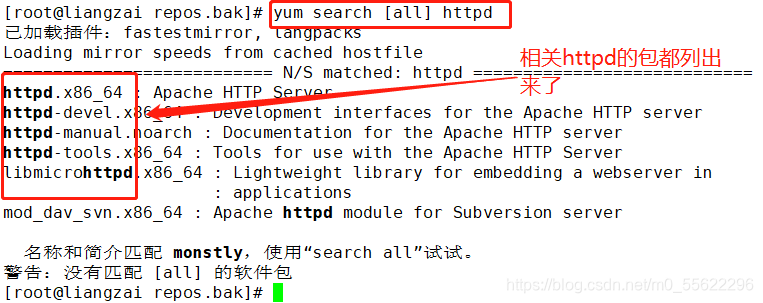
yum+ info+ 软件名:
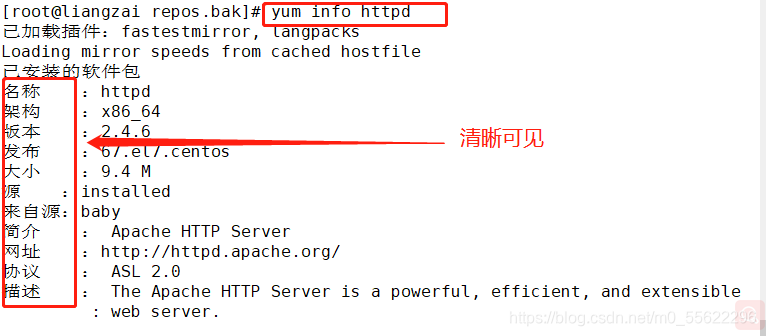
Elasticsearch 是通过 Lucene 的倒排索引技术实现比关系型数据库更快的过滤。特...
复制代码 代码如下: % URL="http://news.163.com/special/00011K6L/rss_newstop....
4月11日20:30~22:00通过腾讯会议进行了第二次在线学习讨论我把学习笔记整理一下...
本文实例讲述了Laravel框架源码解析之反射的使用。分享给大家供大家参考,具体如...
项目中用到的一些特殊字符和图标 html代码 XML/HTML Code 复制内容到剪贴板 div ...
错误描述: 在开发.net项目中,通过microsoft.ACE.oledb读取excel文件信息时,报...
正则忽略大小写 – RegexOptions.IgnoreCase 例如: 复制代码 代码如下: Str = R...
DELETEFROMTablesWHEREIDNOTIN(SELECTMin(ID)FROMTablesGROUPBYName) Min的话保...
工具:Eclipse,Oracle,smartupload.jar;语言:jsp,Java;数据存储:Oracle。...
上篇文章给大家介绍了 Java正则表达式匹配,替换,查找,切割的方法 ,接下来,...